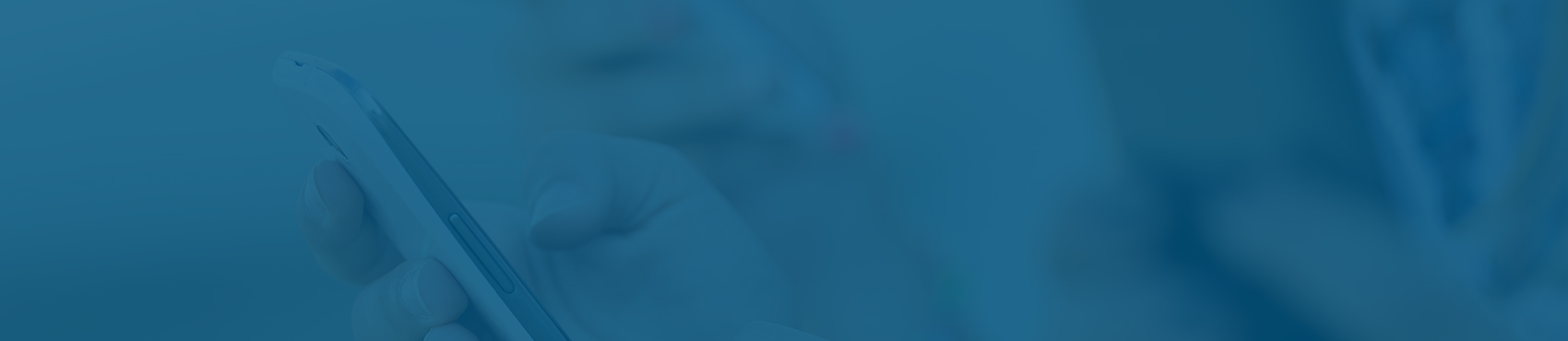Partizionare un disco fisso
Il disco rigido del Pc può essere “partizionato”, cioè suddiviso in dischi, “virtuali”, per così dire. E’ una procedura che si attua per la parte hardware del computer, e non per quella software, quindi esclude il sistema operativo, e lo si fa a prescindere che il dispositivo monti Windows, Linux o qualunque altro sistema operativo.
Partizionare un disco fisso è sicuramente un procedimento che presenta dei vantaggi, poiché la suddivisione permette di inserire in quella data “parte” determinati contenuti; ad esempio nel disco C:/ potrebbe essere inserito il sistema operativo e nel D:/ i nostri file. Qualora decidessimo di reinstallare il sistema operativo, correremo il rischio di vedere perduti tutti i nostri documenti e cartelle, mentre una ben definita allocazione, eviterebbe il problema. Ora sta a noi decidere in quante partizioni suddividere l’hard disk, ovviamente concorreranno in essa e la grandezza dei nostri file la capacità del disco. Normalmente è una procedura consueta per chi decide di installare sull’hard disk, due sistemi operativi, che operano in maniera indipendente, proprio grazie alla partizione del disco.
Vediamo come procedere, per partizionare un disco su Windows 7:
- Cliccare su Start di Windows, digitare partizioni nella barra di ricerca rapida e selezionare la voce Crea e formatta le partizioni del disco rigido che compare nella colonna di sinistra del menu Start per avviare la Gestione Disco di Windows.
La finestra che si apre consentirà di visualizzare tutte le partizioni presenti: (C:) utilizzata per il sistema operativo,(D:) più piccola, per il ripristino del sistema.
E’ possibile ridurre lo spazio in quella principale (ossia C:) che possa essere “aggiunto” alla parte inferiore (D:). Non ci sono parametri standard per definirne la diminuzione, diciamo che ognuno sceglie in base alle proprie esigenze.
Con il pulsante destro del mouse, cliccare sul riquadro dell’utility Gestione Disco riguardante la partizione principale dell’hard disk (es. C:) e selezionare la voce Riduci volume. Nella finestra che si apre, digitare nel campo “Specificare la quantità di spazio da ridurre”, numero di MB (unità di misura) che si vuol diminuire alla partizione selezionata (viene visualizzato il valore predefinito previsto come il massimo spazio che si può sottrarre) che andrà alla nuova partizione, cliccare sul pulsante Riduci per avviare il ridimensionamento della partizione.
Terminata la procedura, avremo dello spazio aggiunto per la nuova partizione. Clicchiamo con il pulsante destro del mouse sul riquadro Non allocata della Gestione Disco e selezioniamo la voce Nuovo volume semplice.
All’apertura della nuova finestra, cliccare su Avanti per due volte consecutive, specificare la lettera da assegnare alla nuova partizione, attraverso il menu a tendina che si trova in alto a destra e cliccare ancora su Avanti. Il sistema operativo, assegna normalmente le lettere in maniera automatica ed in ordine alfabetico, saltando la lettera A e la lettera B. Se si preferisce, potremmo assegnare manualmente la lettera da attribuire alla nuova partizione. Cliccare avanti se si vuol assegnarla in automatico (prima opzione disponibile).
A questo punto Windows chiederà se si vuol formattare la partizione dopo averla creata oppure no.
Cliccare sul tasto Finish, per iniziare la procedura di partizionamento, che impiegherà un po’ di tempo per il completamento.